PhraseExpress: Erőteljes szövegbővítő eszköz a szövegrészletek szervezéséhez
Ugyanaz a szöveg írása újra és újra különböző alkalmazásokban, például szövegszerkesztőben, jegyzettömbben, e-mailben az ablakok stb. nagyban akadályozzák a termelékenységet, és a hatékonyság megőrzésének legjobb módja a hatékony szöveg használata bővítő eszköz. A Szövegkiterjesztõket úgy fejlesztették ki, hogy idõt és energiát takarítson meg, amelyet a felhasználó a leggyakrabban használt szöveges karakterek írására és formázására fordított volna. A múlt héten egy, a Mac OS X számára kifejlesztett szövegbővítő eszközt fedeztünk fel DashExpander. Ezúttal a Windows szövegkiterjesztő segédprogramját fogjuk megnézni. PhraseExpress egy nagy teljesítményű, minden az egyben szövegbővítő alkalmazás, ahol a szövegbővítés minden aspektusát konfigurálhatja szolgáltatás, beleértve a felhasználói beviteli mezőket, a szöveg helyőrzőit, makrókat, a szójavítást, az olvasást és a Windows rendszerbe írást vágólapra stb.
A PhraseExpress megadja a szabadságot a szövegrészletek létrehozásához és manipulálásához. A szövegbővítéssel kapcsolatos funkciók mellett néhány automatizálási lehetőséget is kínál a gyors létrehozáshoz e-mailt, futtassa a felhasználó által meghatározott alkalmazást, nyisson meg egy fájlt és mappát, és váltson a fókusz között alkalmazásokat. Néhány programozási sajátosságot tartalmaz, amelyek lehetővé teszik az ASCII karakterek beillesztését, a speciális kulcs bevitelének szimulálását, a kurzor beállítását a szövegben és így tovább.
A PhraseExpress a tálcáról működik. A kezdéshez létre kell hoznia egy új kifejezést a tálcán a jobb egérgombbal kattintson a menüre. Megkérdezi, hogy írja be a kifejezés leírását, adja meg a gyorsbillentyű-kombinációt, és illessze be az automatikus szöveget, amely gépeléskor megmutatja a felbukkanó menüt a hozzá tartozó szöveges szöveg megadásához.
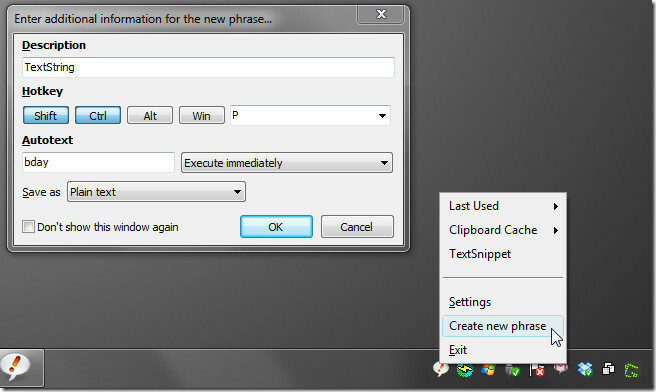
Az OK gombra kattintva megjelenik a fő interfész, ahol beírhatja azt a szöveges karakterláncot, amellyel össze szeretné kötni automatikus szöveg, változtassa meg a gyorsbillentyűket, adjon hozzá makrót, és illessze be a felhasználó által megadott szöveg helyőrzőt, hogy környezetfüggő szöveget adjon az ön webhelyéhez kódrészletet. A bal oldali oldalsáv tartalmaz néhány alapértelmezett és felhasználói mappát és kifejezést. Ez a szójavítások konfigurálásának, a vágólap gyorsítótárának és az utoljára használt kivonatoknak a konfigurálására vonatkozó lehetőségeket tartalmazza.
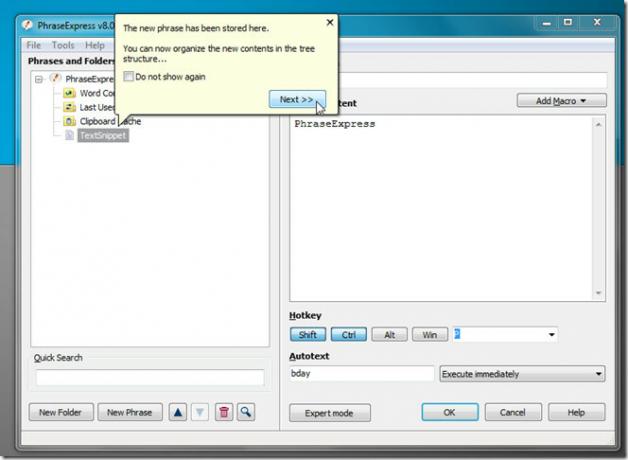
A Makró hozzáadása legördülő menüből beillesztheti a felhasználói bevitelt (szöveges helyőrzőt), az aktuális dátumot és időt bélyegeket, szöveget szúr be a vágólapra, tegye a vágólapra, használja az automatizálást és a programozást opciók.
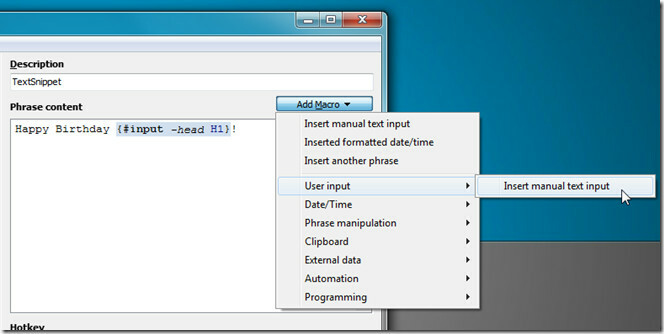
A kivonat mentése után bármilyen alkalmazásablakban felhasználhatja. Az automatikus szöveg írásakor megjelenik egy felbukkanó ablak, amely felszólítja a helyőrzők beillesztésére (ha van ilyen). Az OK gombra kattintva a helyőrző szöveget a szöveges szöveg mellé helyezi, majd hozzáadja a társított tartalom többi részét.
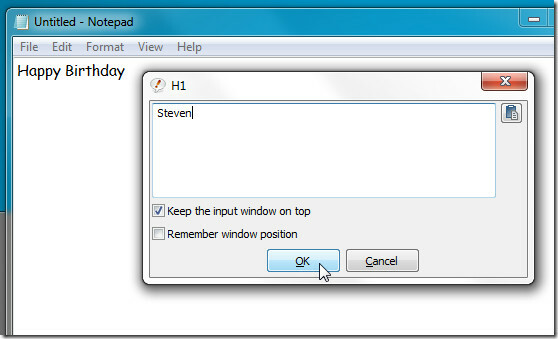
Alapértelmezés szerint a PhraseExpress Easy módban működik, de átválthat Expert módra, amely extra lehetőségeket ad a felhasználói felülethez, amelyek az Easy Mode módból nem érhetők el. Ha a Szakértői mód engedélyezve van, akkor további konfigurációs lehetőségeket jelenít meg a Szójavítások, a Legutóbb használt Snippek és a Vágólap-gyorsítótár számára.
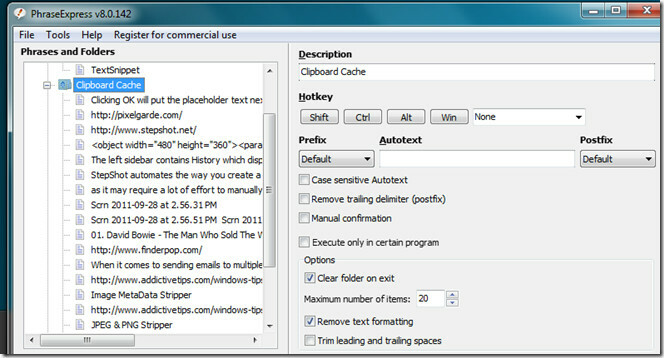
A PhraseExpress minden bizonnyal az egyik legjobb szövegkiterjesztő segédprogram, amely a Windows számára elérhető. A PhraseExpress egyetlen hátránya, hogy kissé nehezen használható, mivel viszonylag unalmas eljárást kell követnie a szövegrészletek hozzáadásához és beállításához. Azon felhasználók számára azonban, amelyek kissé ugyanazt a szöveget akarják használni különböző alkalmazásokban, rendkívül hasznosnak találják. A PhraseExpress Windows XP, Windows Vista és Windows 7 rendszereken működik. A 32 bites és a 64 bites kiadások is támogatottak.
Töltse le a PhraseExpress alkalmazást
Keresés
Legutóbbi Hozzászólások
MEdit: Platformközi szövegszerkesztő programozók számára
A szövegszerkesztők rengeteg. A programozók évek óta általános szöv...
Időfüzet Projekt Időgazdálkodási eszköz Naplózza az időt és a feladatokat
Az idő pénz, és munka közben az egyes feladatokra fordított idő meg...
A javítás nem törölhető, a hozzáférés megtagadva, a fájl használata hibát jelent meg a Windows 7 64 bites operációs rendszerben
Mi először minősítettUnlocker vissza 2008-ban. Sok felhasználó csal...



